Como mostrar/ocultar a Lixeira na área de trabalho do Windows 11
2 minutos. ler
Atualizado em
Leia nossa página de divulgação para descobrir como você pode ajudar o MSPoweruser a sustentar a equipe editorial Saiba mais
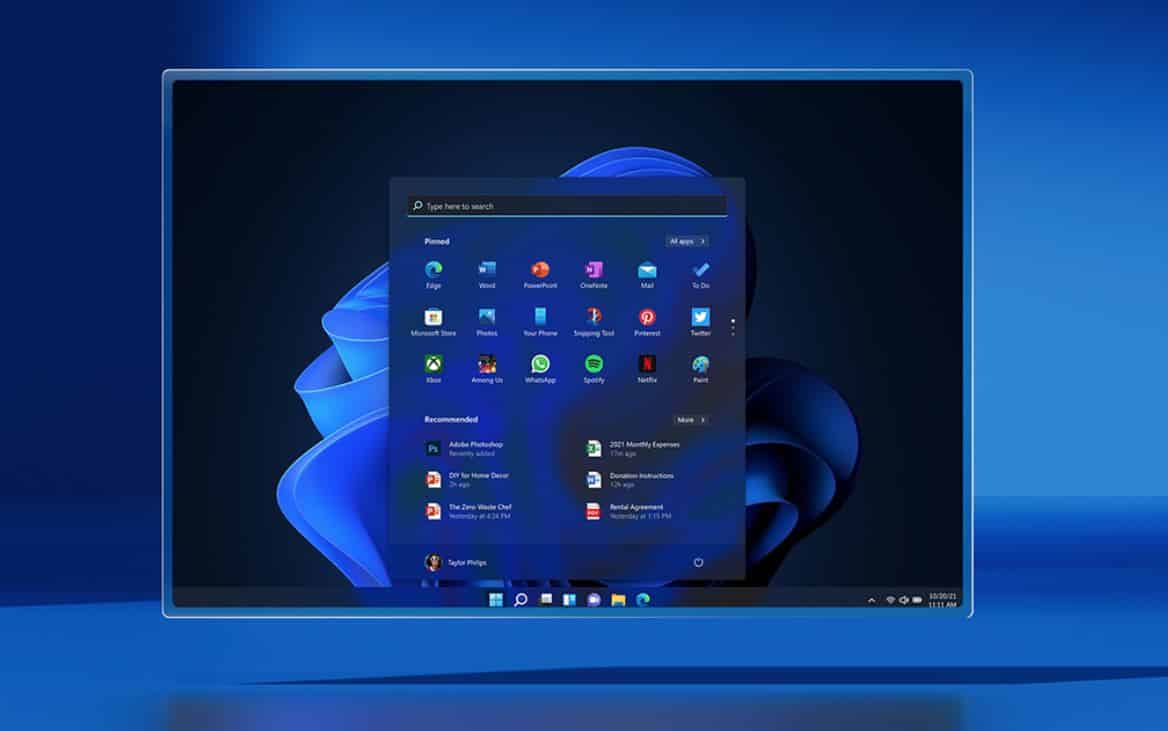
Espera-se que o Windows 11 esteja disponível para o público em geral em outubro, mas graças ao programa Windows Insider da Microsoft, muitos de nós já estamos executando a próxima versão do Windows. O novo sistema operacional Windows inclui muitos recursos novos, uma grande revisão visual e muitas melhorias. Resumindo, o Windows 11 é uma atualização importante e, claro, significativa.
Embora o Windows 11 pareça totalmente novo, os usuários do Windows 10 não terão que lutar quando usarem o Windows 11 pela primeira vez. Para crédito da Microsoft, a próxima versão do Windows não é diferente do Windows 10 quando se trata de fazer as coisas. Na verdade, algumas configurações são mais fáceis de encontrar no Windows 11 do que no Windows 10.
No entanto, como mencionei acima, o Windows 10 e seu sucessor compartilham muitas semelhanças. Por exemplo, a maneira como você mostra/oculta o ícone da Lixeira na área de trabalho do Windows 11 é muito semelhante à forma como você faz isso no Windows 10. Não apenas o ícone da Lixeira, mas você também pode mostrar ou ocultar outros ícones da área de trabalho seguindo algumas etapas .
Como mostrar/ocultar a Lixeira (ou outros ícones da área de trabalho) na área de trabalho do Windows 11
- Abra o aplicativo Configurações pressionando a tecla Win + I no teclado
- Clique na opção Personalização
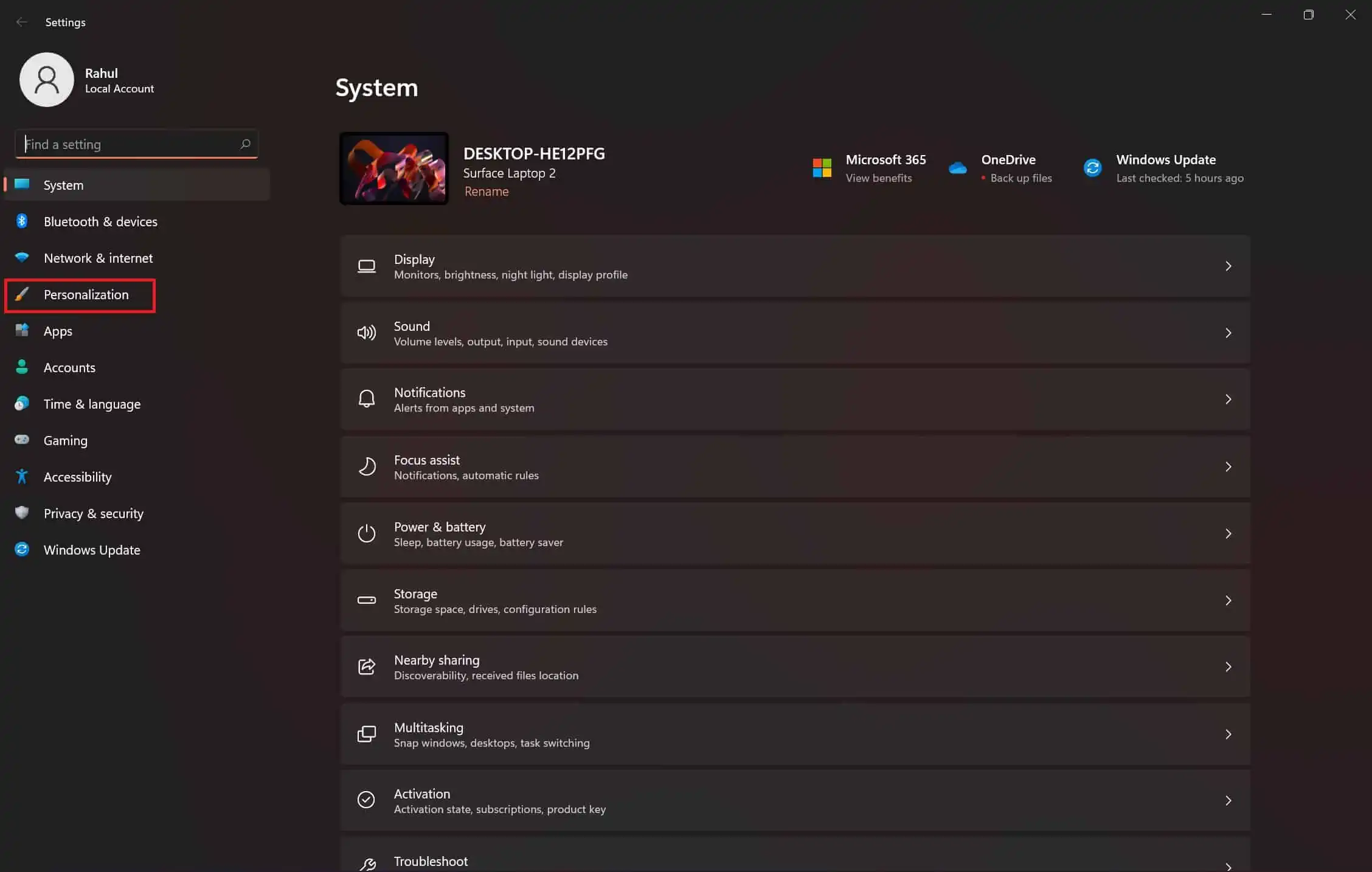
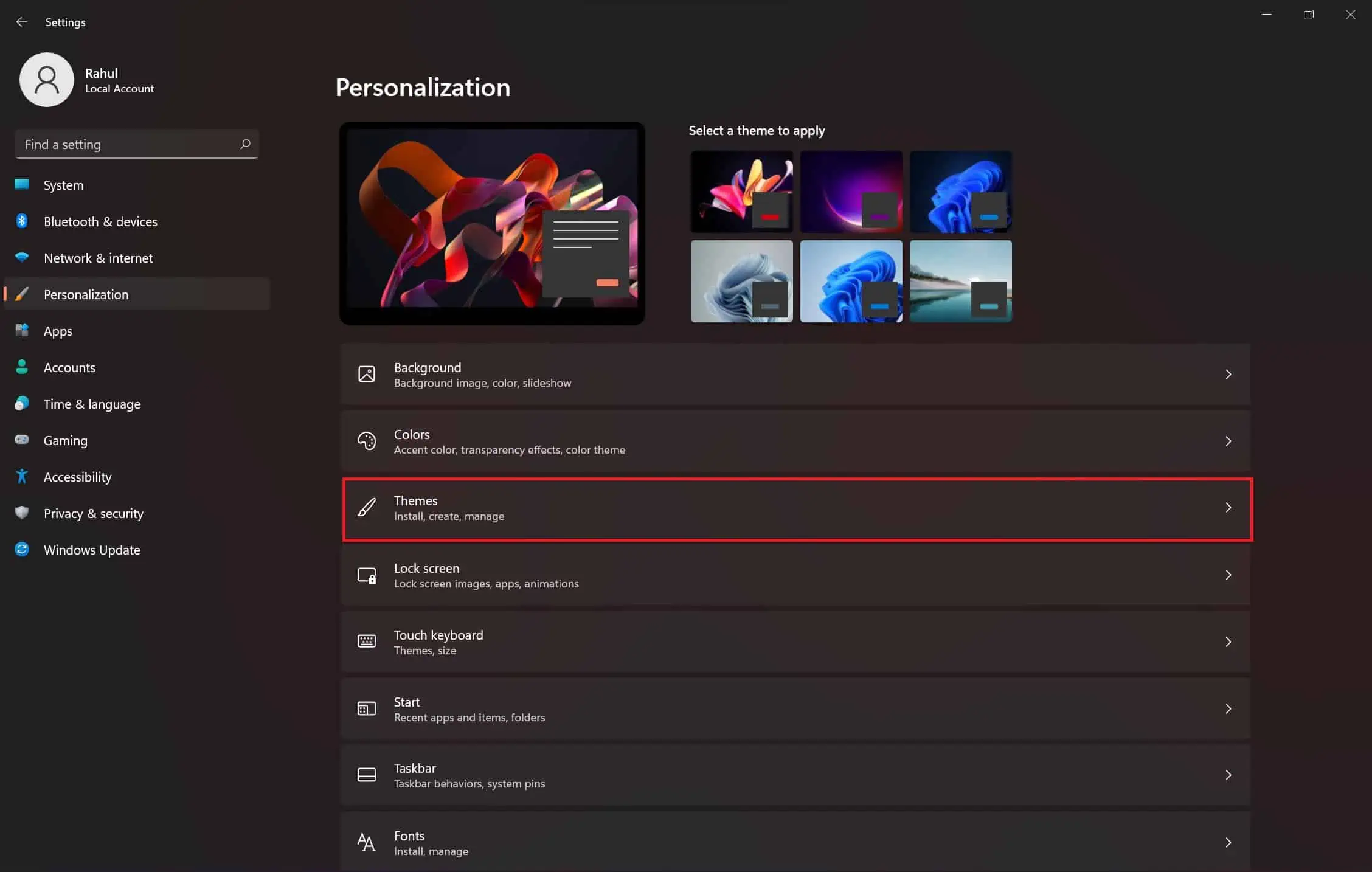
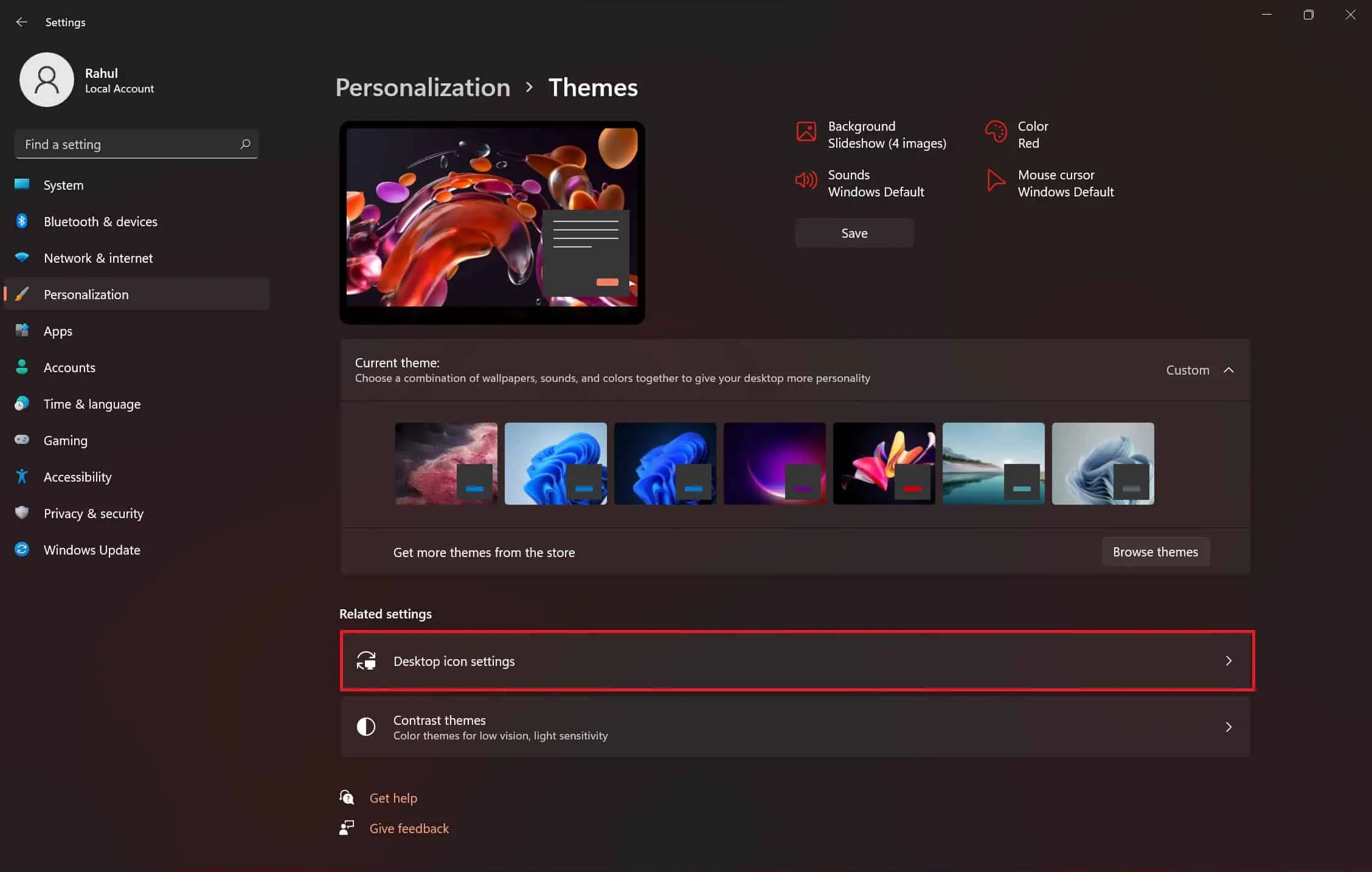
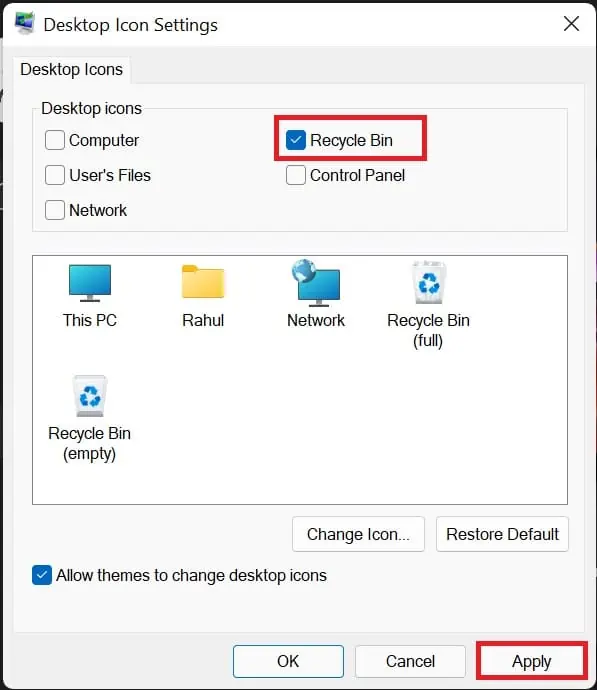
Aprender mais: Como fixar a Lixeira na barra de tarefas do Windows 11.
Aqueles que desejam ter uma área de trabalho limpa preferirão não ter nenhum ícone na área de trabalho. Mas a Lixeira é uma ferramenta importante, o que torna ainda mais importante ter acesso a ela. De qualquer forma, mostrar/ocultar a Lixeira, ou qualquer ícone da área de trabalho, é fácil quando você segue as etapas acima.
Se você estiver usando o Windows 11., informe-nos se tiver o ícone da Lixeira na área de trabalho.








